苹果手机怎么和电脑传输照片
2023-06-26 617苹果手机超级好用,很多小伙伴们都购买使用了。想必大家都不熟悉苹果手机怎么传输照片到电脑,感觉比较陌生,现在I小编给各位带来传输照片到电脑方法分享,大家来收看这篇文章 学习 一下吧。
苹果手机上的照片传输到电脑上的详细介绍:
1. 使用数据线连接手机和电脑。
2. 如果您的电脑是Mac,手机会自动弹出一个窗口,让您选择是以iPhoto应用程序导入照片,还是直接在Finder中查看照片。如果您的电脑是Windows,则应该会弹出类似于“自动播放”或“设备和驱动器”等窗口。如果没有弹出窗口,请手动打开“我的电脑(Windows)”或“Finder(Mac)”并找到您的设备。
3. 打开您的设备,找到照片文件夹。在Mac上,您可以在“DCIM”文件夹中找到它。在Windows上,文件夹可能会有一个不同的名称,但通常会放在“设备名称\内部存储\DCIM”下。
4. 将照片文件夹复制到您的电脑上。您可以将它们复制到桌面或其他文件夹中,或者将它们导入到照片管理软件中,例如iPhoto或Photos(Mac)或Windows照片(Windows)。
5. 一旦照片被复制到电脑上,您可以自由地编辑、备份或与其他人分享照片。
注意:如果您使用iCloud照片库,您可以使用iCloud的网页版或桌面应用程序来访问和管理您的照片,而无需将它们传输到电脑上。

苹果手机可以通过以下方法传输照片到电脑上:
方法一:使用iTunes同步
1.通过USB线将iPhone连接到电脑上,并打开iTunes软件。
2.在iTunes中,点击左上角的iPhone图标。
3.在“设置”选项卡中,选择“照片”。
4.勾选“同步照片”选项,选择要同步的相册。
5.点击“应用”按钮,等待同步完成即可。
方法二:使用iCloud同步
1.在iPhone的设置中,选择“iCloud”选项。
2.在“照片”选项中,打开“iCloud照片库”。
3.在电脑上打开iCloud网站,登录自己的账号。
4.在网站上,选择“照片”选项,即可查看和下载手机中的照片。
方法三:使用AirDrop传输
1.在iPhone中,打开“控制中心”,并启用“AirDrop”。
2.在电脑上,打开Finder窗口,并选择“AirDrop”。
3.将iPhone靠近电脑,选择要传输的照片并拖动到电脑上的AirDrop图标中即可。
方法四:使用第三方工具传输
1.下载并安装第三方手机管理工具,如iTools、Syncios等。
2.将iPhone连接到电脑上,并打开手机管理工具。
3.在软件中,选择“照片”选项,即可查看和传输手机中的照片。
相关资讯
查看更多-

IT之家 iOS / 安卓版 8.99.6 发布:率先上线 HDR / Live 实况照片双支持,照亮你的美,让精彩不定格!
-

疑似苹果 iPhone 17 背板照片曝光:摄像单元水平横置
-

部分 iPhone 用户 升级iOS 18 后,照片应用无法保存编辑后图片
-

iOS 18.2 支持删除 App Store 应用商店、Safari 浏览器、相机、照片等预装应用
-

"阿里一张照片背后:马云首富之路,原来藏着这些温暖与坚持"
-

微信iOS最新版上线:iPhone用户可在朋友圈发实况照片了
-

iPhone微信朋友圈可以发实况照片啦!
-
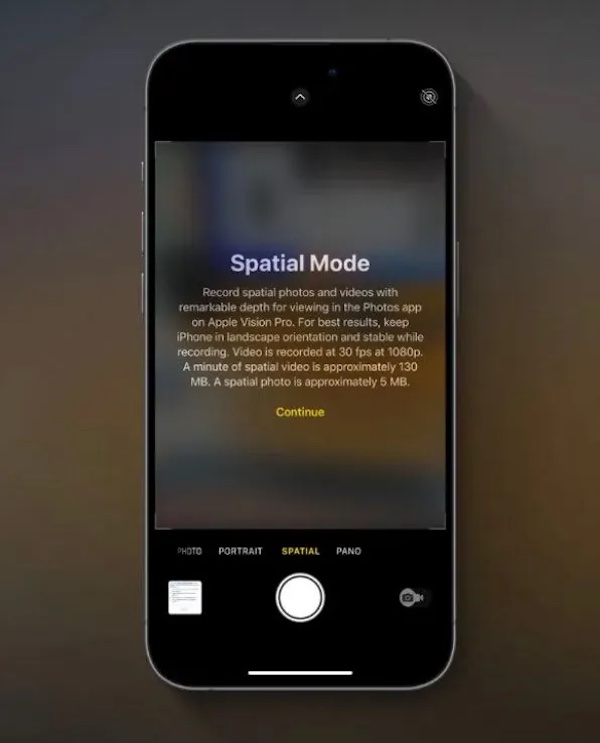
iPhone 15 Pro / Max 升级苹果 iOS 18.1 Beta 4 后支持拍摄空间照片
-

iOS 18.1为iPhone 15 Pro系列带来空间照片拍摄功能
-

初探苹果 Clean Up 功能,AI 擦除照片背景干扰元素
最新资讯
查看更多-

- 苹果 iPhone 应用精彩纷呈,iPad 用户望眼欲穿
- 2025-02-06 289
-

- 苹果官方发布指南:如何禁用 MacBook 自动开机功能
- 2025-02-05 287
-

- 苹果分享 macOS 15 Sequoia 技巧,Mac 启动行为由你掌控
- 2025-02-02 264
-

- 苹果首次公布AirPods固件升级攻略:共6步
- 2025-01-30 224
-

- 苹果 iPhone 用户禁用 Apple Intelligence 可释放最多 7GB 存储空间
- 2025-01-30 206
热门应用
查看更多-

- 快听小说 3.2.4
- 新闻阅读 | 83.4 MB
-

- 360漫画破解版全部免费看 1.0.0
- 漫画 | 222.73 MB
-

- 社团学姐在线观看下拉式漫画免费 1.0.0
- 漫画 | 222.73 MB
-

- 樱花漫画免费漫画在线入口页面 1.0.0
- 漫画 | 222.73 MB
-

- 亲子餐厅免费阅读 1.0.0
- 漫画 | 222.73 MB
-
 下载
下载
湘ICP备19005331号-4copyright?2018-2025
guofenkong.com 版权所有
果粉控是专业苹果设备信息查询平台
提供最新的IOS系统固件下载
相关APP应用及游戏下载,绿色无毒,下载速度快。
联系邮箱:guofenkong@163.com